Wie die Frequenz Funktion in Excel verwenden
In diesem Artikel erfahren Sie, wie Sie die Frequenzfunktion in Excel verwenden.
Die Frequenzfunktion gibt die Anzahl der Zellen aus dem data_array zurück, wobei die Anzahl kleiner oder gleich der in bins_array angegebenen Anzahl ist.
Syntax:
=FREQUENCY( data_array, bins_array)
data_array: Array von Werten, die gezählt werden sollen Bins_arrray: ein Wert, der überprüft werden soll Zählen wir einige Zellen mithilfe der Funktion. Hier haben wir einige Punktzahlen von Schülern, und wir müssen die Anzahl der Schüler ermitteln, die weniger als 60 Punkte erzielt haben.
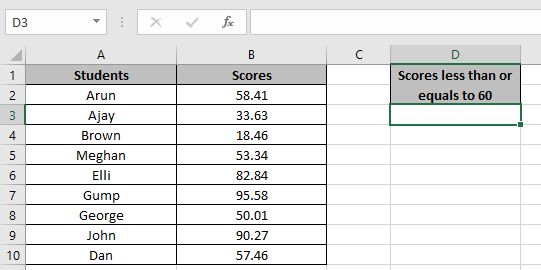
Verwenden Sie die Formel in der D3-Zelle
=FREQUENCY(B2:B10,60)
B2: B10: data_array 60: Zu prüfender Wert
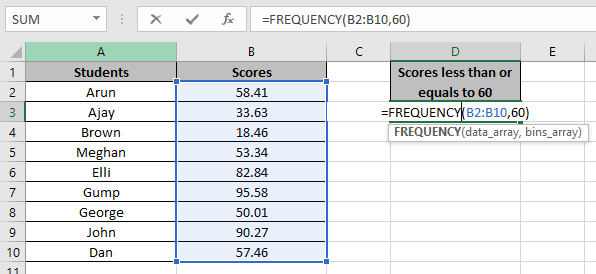
Drücken Sie die Eingabetaste und kopieren Sie die Formel mit der Tastenkombination Strg + D in andere Zellen.
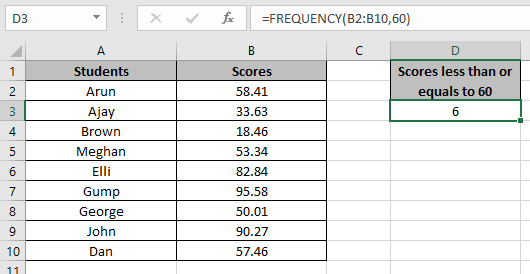
Wie Sie sehen können, enthält das Array 6 Punkte mit weniger als 60 Punkten. Sie können die Formel für verschiedene Zwecke anpassen.
Ich hoffe, Sie haben verstanden, wie man die Excel-FREQUENZ-Funktion verwendet. Weitere Artikel zu Excel-Funktionen finden Sie hier. Bitte geben Sie Ihre Fragen im Kommentarfeld unten an.
Verwandte Artikel:
link: / count-how-to-count-eindeutige-Werte-in-Excel-mit-Kriterien-2 [Wie werden eindeutige Werte in Excel mit Kriterien gezählt?]
link: / tips-how-to-create-a-pareto-chart-in-microsoft-excel [Pareto-Diagramm und -Analyse]
link: / count-how-to-count-unique-text-in-excel [Wie man eindeutigen Text in Excel zählt]
Beliebte Artikel:
link: / Tastatur-Formel-Verknüpfungen-50-Excel-Verknüpfungen-zur-Steigerung-Ihrer-Produktivität [50 Excel-Verknüpfungen zur Steigerung Ihrer Produktivität]
link: / formeln-und-funktionen-einführung-der-vlookup-funktion [Verwendung der VLOOKUP-Funktion in Excel]
link: / tips-countif-in-microsoft-excel [Verwendung der COUNTIF-Funktion in Excel 2016]
link: / excel-formel-und-funktion-excel-sumif-funktion [Verwendung der SUMIF-Funktion in Excel]